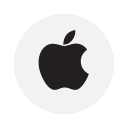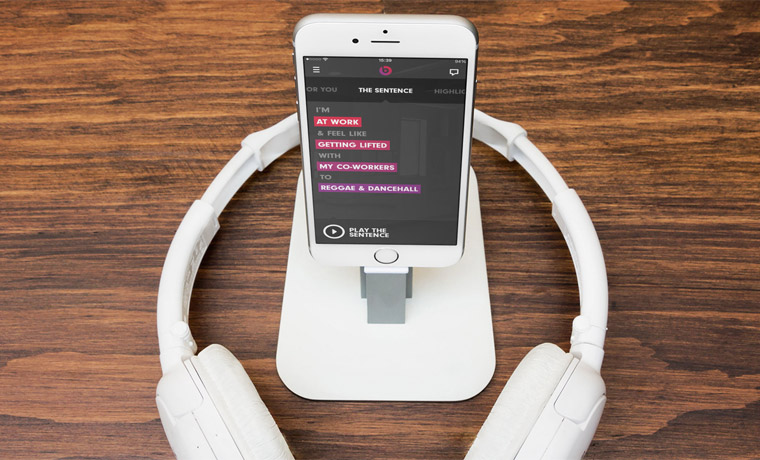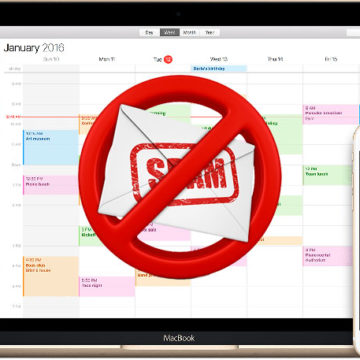Загрузка видеофайлов и музыки – это, пожалуй, первое, что интересует нового владельца iPhone, который до этого не имел опыта использования iOS-устройств. Решается эта задача, как и многие другие, довольно просто и при помощи специальной программы. Как вы уже наверное догадались, в данной статье пойдет речь о том, как скачать музыку на iPhone через iTunes.
Данная инструкция будет актуальна для iPhone 4, 5s или 6, а также других моделей “яблочных» телефонов и планшетов. Загрузите последнюю актуальную версию программы с официального сайта, установите ее, и давайте приступим к работе.
Как добавить музыку в iTunes
Перед тем как перенести свои любимые треки на iPhone или iPad, вам сначала нужно добавить нужные песни в свою медиатеку. А теперь пошагово.
1. Скопируйте аудиофайлы, которые вы собираетесь перенести на устройство, в отдельную папку, где-нибудь на жестком диске. Они должны находится там постоянно, а не на временном основании, поэтому, хорошо подумайте, где лучшее ее расположить.
2. Запустите iTunes. Перейдите в меню «Моя музыка» и выберите здесь вкладку «Плейлисты»:
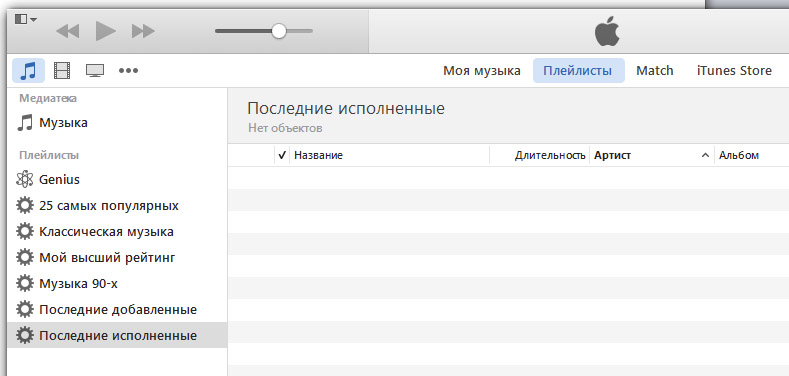
На скриншоте выше вы видите список плейлистов, доступных по умолчанию, так как мы не добавляли ничего нового и не удаляли стандартные.
3. Теперь посмотрите в левый нижний угол программы, там есть значок плюсика «+». Нажмите на него, и в появившемся меню выберите пункт «Новый плейлист»:
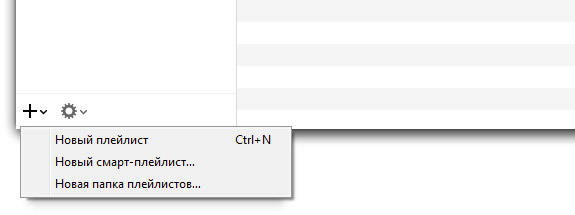
Он появится в списке плейлистов, и вы сможете ввести название по своему усмотрению:
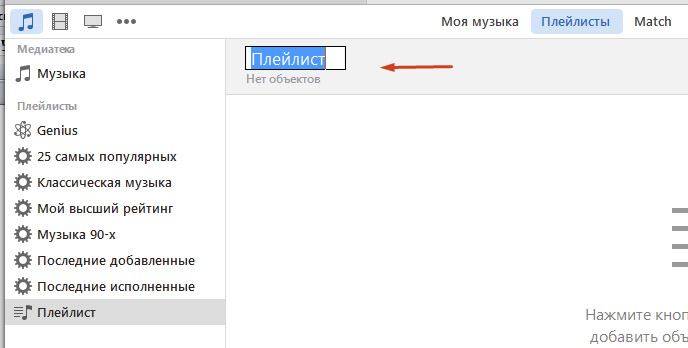
В нашем случае, давайте так и назовем его просто – «New Music».
4. Теперь нам нужно добавить сюда песни, которые мы собрали перед этим в отдельной папке. Для этого, нужно нажать кнопку «Добавить» в правом верхнем углу:
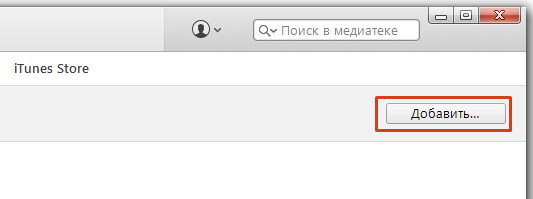
И перетащить в открывшийся список плейлиста нужные аудиофайлы, после чего нажать кнопку «Готово»:
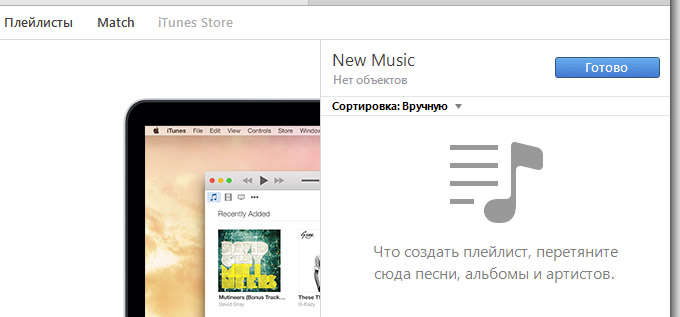
5. Теперь все ваши песни добавлены в созданный нами «New Music»:
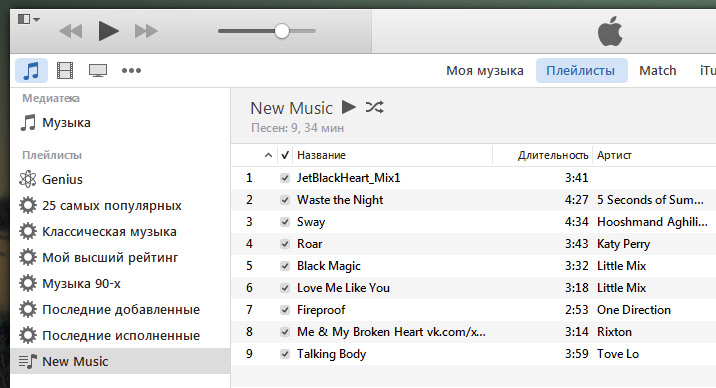
Как закачать музыку на iPhone
После того, как вы сделали все перечисленные выше действия, остался последний шаг – синхронизация с самым iOS-устройство. Подключите его к компьютеру при помощи кабеля, выберите в главном меню программы iTunes раздел «Музыка», и поставьте отметку «Синхронизировать музыку», а затем – «Всю медиатеку»:
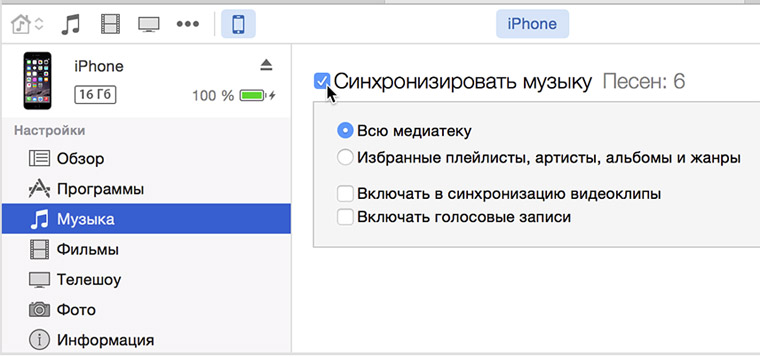
Все, теперь в правом нижнем углу экрана нажимаем кнопку «Синхронизировать» и ждем, пока операция будет завершена. Можете наслаждаться любимыми песнями уже на своем смартфоне.